In effetti questo programma esiste da un bel po’ di tempo, ma l’ho scoperto solo qualche giorno fa, grazie ad un articolo di Marco Crupi.
Il programma, come potete vedere dalla pagina di download, funziona per Windows, Mac e Linux. Io ho Windows XP e l’ho scaricato ed installato senza alcuna difficoltà. E’ disponibile in 7 lingue, tra cui anche l’italiano.
Come funziona Qptfsgui
Il funzionamento generale è piuttosto intuitivo, specialmente se già si ha familiarità con PhotoMatix Pro. Ma ci sono comunque delle caratteristiche che rendono Qptfsgui molto diverso. L’interfaccia è un po’ più complessa, e anche l’utente poco esperto deve avere la pazienza di imparare il significato di certi parametri per riuscire a regolarli nella giusta maniera.
Purtroppo (forse è un problema solo mio) la guida interna al programma non funziona: infatti quando vado in Guida>Documentazione, mi appare un pannello bianco. Per fortuna, però, on-line si può trovare una sezione wiki dedicata a Qtpfsgui, che comprende la guida, le FAQ e anche utili suggerimenti su come usarlo al meglio. Dopo aver letto questa documentazione, ho capito meglio le caratteristiche del programma e come usarlo per ottenere dei buoni risultati.
Ora mostro il procedimento che ho seguito per elaborare una mia foto.
- Lanciate Qtpfsgui e fate clic sull’icona ‘Nuovo HDR‘.
- Cliccate su ‘Carica le immagini‘ e scegliete le foto da elaborare per l’hdr. Nel mio caso si tratta di 5 scatti jpeg con diverse esposizioni:
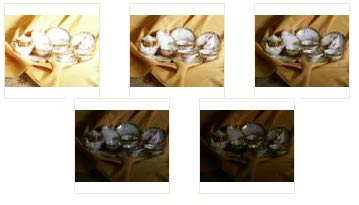
- Potete scegliere se allineare le immagini spuntando la voce apposita. Nel mio caso non è necessario, perché sono già allineate.
- Facendo clic su ‘Avanti’, si apre un nuovo pannello: per vedere meglio l’immagine, fate clic su ‘Scala alla finestra’. L’immagine avrà dei colori piuttosto strani, ma adesso non preoccupatevi di questo. Da questo pannello è possibile attivare una funzione anti-ghosting, ma nel mio caso non è necessaria, perché le immagini combaciano tutte perfettamente.
- Cliccate su ‘Avanti’, e si apre un nuovo pannello in cui si deve scegliere un profilo. Io ho tenuto il Profilo 1, come consigliato. Dopodichè si clicca su ‘Termina’ si aspetta il risultato dell’elaborazione (ci può mettere anche qualche minuto).
- Al termine, si apre un nuovo pannello con l’hdr. Scegliete Visualizza>Scala alla finestra per vederlo nell’insieme.
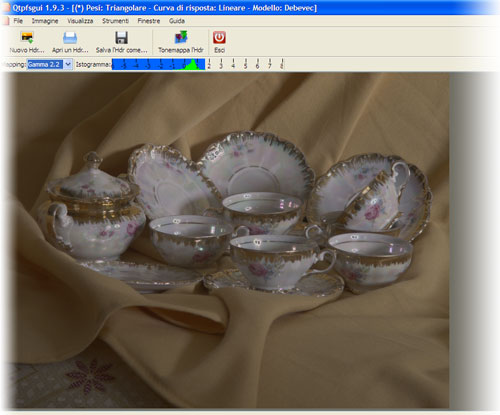
- L’immagine potrebbe non convincervi. In effetti, nel mio caso appare un po’ troppo scura. Potete fare delle modifiche scegliendo una diversa gamma per il Mapping e/o agendo sull’istogramma (vedi la figura sotto); oppure (questa è l’opzione che ho scelto io) andando in Visualizza>Istogramma HDR e scegliendo l’opzione più opportuna (nel mio caso ho ottenuto un buon risultato incrementando l’esposizione).
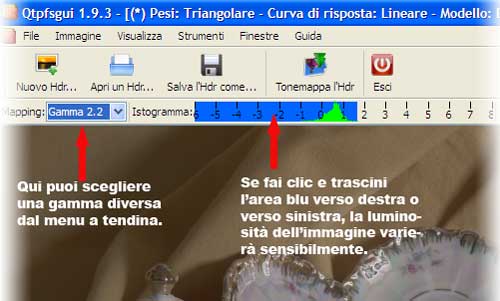
- Quando siete soddisfatti dell’aspetto dell’hdr, potete procedere cliccando su Toneppa l’hdr; si apre un nuovo pannello.
- A differenza di PhotoMatix, quando si modificano i parametri non si ottiene un’anteprima immediata sull’immagine. Questo all’inizio sembra un grosso limite, ma in realtà basta solo capire il funzionamento di questo pannello. Si possono fare delle modifiche personali, ma conviene (specie per chi è alle prime armi con questa tecnica) affidarsi agli ‘Operatori‘ (in alto a sinistra): sono, in pratica, dei profili con dei settaggi precostituiti; ognuno di loro ha un nome (Mantiuk, Fattal, ecc…). Basta quindi selezionarli uno alla volta e subito dopo cliccare su ‘Anteprima‘; le anteprime si susseguiranno nell’area destra del pannello. Conviene mantenere le anteprime di piccole dimensioni, così si produrranno in minor tempo e con minor sforzo. Per chi vuole approfondire, è senz’altro interessante leggere le caratteristiche dei vari operatori.
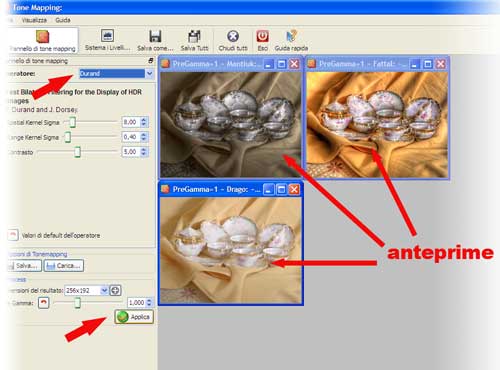
- Quando si sono prodotte tutte le anteprime degli operatori disponibili, si sceglie quello che più si avvicina al risultato che si vuole ottenere. Nessuno sarà in sè perfetto, ma servirà da punto di partenza per settare i parametri in maniera personalizzata e correggere quello che non va bene. E’ anche possibile, naturalmente, sceglierne uno, salvarlo ed elaborarlo successivamente con un altro programma di fotoritocco (Gimp o Photoshop); potete anche prenderne più di uno e fonderli insieme, o fonderli con l’originale, ecc: da qui in poi il limite è solo la vostra voglia di sperimentare.
Risultati a confronto
Ecco due foto HDR ottenute partendo dai medesimi 5 scatti. La prima è stata creata con Photomatix, l’altra con Qtpfsgui (clic per ingrandire). Quale preferite?


Bhè la seconda è decisamente più bella :) Grande risorsa e tutorial molto esplicativo!
Grazie di aver espresso la tua preferenza, Lili! Sono proprio contenta di aver scoperto finalmente un’alternativa open-source a Photomatix.
Senza dubbio le foto HDR non hanno paragoni, rispetto alle tradizionali.
Grazie Elisa non conoscevo proprio questo programma, per giunta open source, stasera vedo subito di provarlo…
Ciao Carlo! Dal tuo commento mi pare di capire che le foto HDR ti piacciono particolarmente… ;) Eh, hanno un fascino tutto speciale; questo programma ha il merito di permettere a tutti di sperimentare questa famosa tecnica, anche a chi non può comprare un programma a pagamento. Se vuoi, dopo averlo provato, ci puoi dire come ti sei trovato, cosa ne pensi: mi farebbe piacere sentire la tua opinione.
[…] Qtpfsgui, programma open-source per creare foto HRD […]
Grazie.
@Paolo: Prego! ;)
Grazie per questa risorsa, veramente molto utile.
Sono molto contento che esista un’ottima alternativa open source, ai programmi commerciali per l’HDR.
@Simone: Eh sì… W l’open source! ;)
come posso scaricarlo?
@ninni: dalla pagina di Download; scarica la versione compatibile con il tuo sistema operativo.
Cosa definiscono i profili all’atto di caricamento delle foto ?
Grazie
@Adriano: i profili definiscono delle configurazioni che determinano il modo in cui verrà creato l’hdr a partire dalle foto. Nel manuale c’è scritto che il Profilo 1 è quello che funziona meglio di tutti, per cui si raccomanda di usare quello. Altrimenti si può selezionare un altro tra i profili predefiniti, oppure si può scegliere di creare un profilo personalizzato: in questo caso si aprirà una finestra con un set completo di configurazioni tra cui scegliere; se sei curioso di vedere di cosa si tratta, questa ultima opzione può essere interessante.
dove posso scaricarlo? Qtpfsgui: HDR Free Softweare In Italiano
help!! :)
@Lory: a quanto pare, hanno cambiato il sito e hanno anche dato un nome più “umano” al programma: ora si chiama Luminance HDR. Scaricalo da questa pagina, scegliendo la versione corrispondente al tuo sistema operativo.
Sicuramente sbaglio qualcosa, ma quando entro in tonemapping e scelgo la foto hdr che piu’ mi piace, poi la foto che salvo risulta minuscola.
Come faccio a salvare la foto in un formato che non sia 4cm x 4?
Ciao a tutti!
qualcuno mi può dare il link dove scaricare qtpfsgui? perchè non sono riuscita a trovarlo…
Grazie!
@Simona: Ciao Simona, puoi trovarlo qui, dove c’è scritto “Luminance” (è la versione più recente, gli hanno cambiato il nome; non si chiama più qtpfsgui ma, appunto, Luminance):
http://sourceforge.net/projects/qtpfsgui/files/
IL PROGRAMMA MI SEMBRA MOLTO INTERESSANTE, MA COME FACCIO A CREARE
LE DIVERSE ESPOSIZIONE CON LA MIA FOTOCAMERA CHE NON HA LA FUNZIONE
DEL BRACKETING AUTOMATICO I QUINDI DOVREI AGIRE MANUALMENTE?
NON RIESCO A FARLO PER CUI LEI MI PUO’ AIUTARE A RISOLVERE QUESTO
PROBLEMA? LA MIA FOTOCAMERA E’ UNA NIKON d3000.
GRAZIE PER QUELLO CHE ANDRA’ A FARE PER ME, MENTRE LA SALUTO CORDIAL-
MENTE
@Nicola: è possibile provare a fare un HDR anche se si ha un solo scatto, anche se è un po’ più difficile e laborioso ottenere un risultato convincente.
Se la fotocamera non ha il bracketing automatico, è senz’altro consigliabile variare l’esposizione manualmente, a patto che la propria fotocamera consenta di cambiare manualmente i tempi di esposizione e/o l’apertura del diaframma: in questo modo si ottengono varianti più esposte e meno esposte dello stesso soggetto fotografico.
Se si dispone di un cavalletto, è più semplice scattare una sequenza di foto perfettamente identiche in tutto, a parte che nell’esposizione, consentendo così di ottenere un HDR nitido e senza ‘effetto mosso’.